Win10如何取消屏幕保护-Win10电脑取消屏保的方法
2025-02-11 13:57:45
现在使用Win10系统的用户还是非常多的,而有不少小伙伴在使用的过程中经常会去设置各种壁纸或屏保,但也有一些小伙伴不喜欢屏保这个功能,但对于不少Win10用户来说,可能并不清楚该如何操作才能顺利取消屏幕保护。接下来,就为大家详细介绍在Win10系统中取消屏幕保护的具体步骤,让大家轻松解决这一问题。
Win10取消屏保的方法
1. 桌面空白处点击鼠标右键,选择个性化。
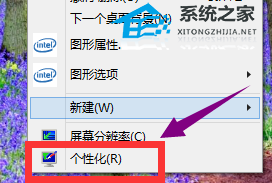
2. 在弹出的个性化菜单,在左边栏找到“主题”单击主题。
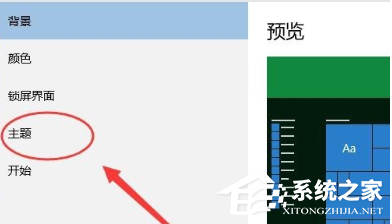
3. 在主题选项,选择“主题设置”。
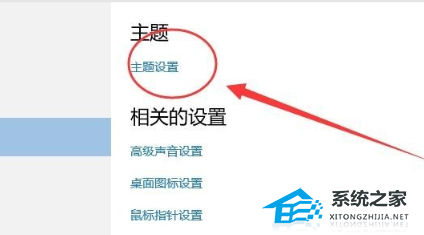
4. 在窗口的左下方有个‘屏幕保护程序’单击屏幕保护程序。
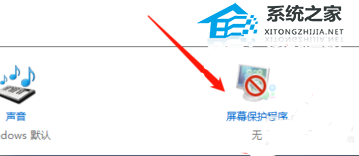
5. 选择更改电源设置。

6. 选择更改计算机睡眠时间。
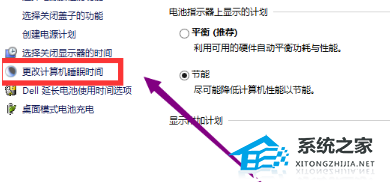
7. 睡眠时间选择从不。
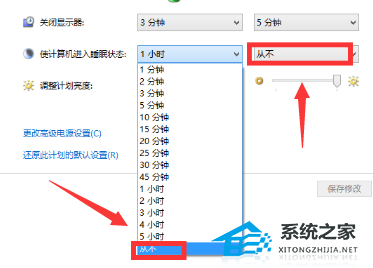
8. 修改完成后,点击确认按钮。
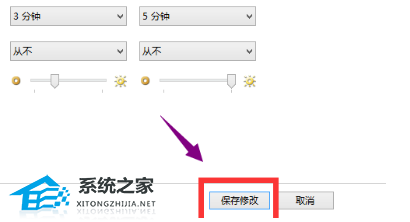
以上就是系统之家小编为你带来的关于“Win10如何取消屏幕保护-Win10电脑取消屏保的方法”的全部内容了,希望可以解决你的问题,感谢您的阅读,更多精彩内容请关注系统之家官网。
若对以上内容有疑问请联系反馈
文章价值
100
260人打分
猜你想搜
